muCommander je jednostavna alternativa File Exploreru za Windows PC
muCommander je još jedna alternativa File Exploreru(File Explorer alternative) za Windows 10 koji nudi jednostavno i jednostavno sučelje za velike operacije s datotekama. Omogućuje dva okna koja rade s lokalnim volumenima i poslužiteljima preko FTP -a , SFTP -a , SMB -a , NFS -a , HTTP -a , Amazon S3 , Hadoop HDFS -a i Bonjoura(Bonjour) . Pogledajmo sve značajke i kako možete koristiti muCommander.
muCommander – alternativa File Exploreru(– File Explorer)
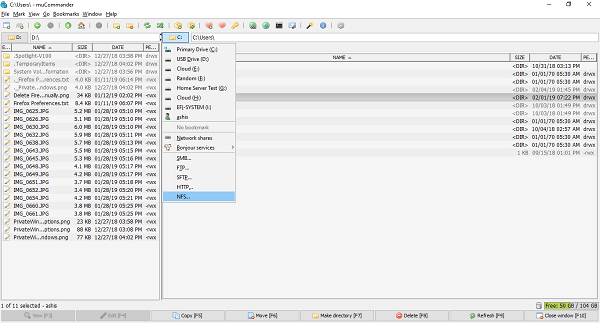
Kada ga pokrenete, dobit ćete dva okna s istim putem. Da biste ga počeli koristiti, prvo promijenite put, tj. otvorite mape s kojima želite raditi.
Povrh toga, imate pristup izbornicima datoteka, nakon čega slijedi alatna traka koja omogućuje brzi pristup novim Windowsima(New Windows) (možete imati više instanci muCommandera), kreirati nove mape, mijenjati direktorije između dva okna, kreirati arhivske datoteke, označiti datoteke itd. na. Također možete otvoriti naredbeni redak(Command Prompt) , povezati se s poslužiteljima, poslati e-poštu itd.
Također podržava više kartica(multiple tabs) koje su korisne za rad s puno podmapa. Možete se prebacivati između korištenja tipkovničkih prečaca i kopiranja datoteka brzim povlačenjem i ispuštanjem. Da biste se prebacivali između volumena ili poslužitelja, kliknite na naziv i prikazat će se svi diskovi, mrežna dijeljenja, Bonjour usluge i pristup FTP -u , SFTP -u, SMB -u, NFS -u, HTTP -u itd.
Napomena: Svi tipkovnički prečaci dostupni su u odjeljku Pomoć> Tipkovnički prečaci.
Na dnu imate brzi F tipke za pristup(quick F keys access) operacijama kao što su Uredi(Edit) , Kopiraj(Copy) , Premjesti(Move) , Napravite imenik(Make Directory) , Izbriši(Delete) i tako dalje. Također možete desnom tipkom miša kliknuti bilo koju datoteku ili mapu i dobiti puno korisnih opcija uključujući put kopiranja, kopiranje osnovnog imena, odabir više datoteka, promjenu dopuštenja itd.
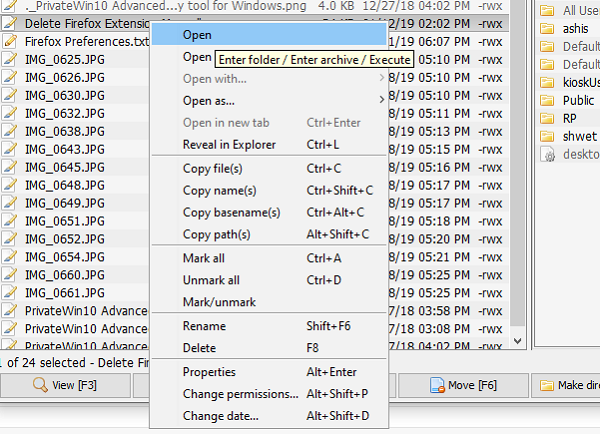
Korištenje muCommand-a ne oduzima vrijeme. Operacije s datotekama su izravne, a bitni prečaci i radnje koje ne nudi File Explorer čine ga korisnim.
Ako imate posla s puno komprimiranih datoteka(compressed files) , muCommander vam omogućuje pregledavanje, stvaranje i dekomprimiranje ZIP , RAR , 7z, TAR , GZip , BZip2 , ISO/NRG , AR/Deb i LST arhiva. Može se mijenjati u hodu, bez ponovnog komprimiranja cijele arhive.
Mnogi koriste skripte za izvršavanje operacija s datotekama. Softver podržava mogućnost pokretanja naredbi(run commands) izravno iz sučelja. Rezultat je također prikazan, a dostupna je i potpuna povijest,
Oni koji se bave udaljenim poslužiteljima mogu pohranjivati i upravljati vjerodajnicama(store and manage credentials) pomoću ugrađenog upravitelja lozinki. Međutim, ne postoji način da se sam upravitelj vjerodajnica zaštiti lozinkom.
Jedini veliki nedostatak muCommand-a je taj što ne podržava( doesn’t support) pozadinski proces, tj. Copy/move datoteka u pozadini još nije moguće. Također, korisničko sučelje izgleda staro, ali uvijek možete koristiti teme da dobijete novu.
U slučaju da dobijete bilo kakvu pogrešku “mucommand jre”, to znači da niste instalirali Javu(Java) . Riječ je o pretraživaču datoteka na više platformi koji radi na Linuxu(Linux) , Windowsu(Windows) i Macu(Mac) i treba mu Java 1.6 ili noviju za pokretanje.
Dostupan je na 27 jezika i možete ga preuzeti ovdje.(download it from here.)
Related posts
TC4Shell vam omogućuje otvaranje svih arhivskih formata izravno u File Exploreru
Kako prikazati okno s detaljima u File Exploreru u sustavu Windows 11/10
Kako omogućiti naslijeđeni okvir za pretraživanje u File Exploreru u sustavu Windows 10
File Explorer neće se otvoriti u sustavu Windows 11/10
Kako ukloniti ikonu OneDrive iz File Explorera u sustavu Windows 11/10
File Explorer se ruši ili zamrzava prilikom stvaranja nove mape u sustavu Windows 10
Kako koristiti File Explorer u sustavu Windows 10 - Vodič za početnike
Kako dobiti pomoć za File Explorer u sustavu Windows 10
Omogućite ili onemogućite pregled sličica u File Exploreru u sustavu Windows 11/10
Kako dijeliti datoteke iz File Explorera s aplikacijama kao što su Mail, Skype, Dropbox ili OneDrive, u dva koraka
Kako pokrenuti File Explorer u sustavu Windows 10 u bilo kojoj mapi koju želite
4 načina za prikvačivanje stavki na brzi pristup u File Exploreru
Kako natjerati File Explorer da otvori ovo računalo prema zadanim postavkama
Kako pokrenuti naredbe iz File Explorera u sustavu Windows 10 -
Pregledi sličica slika ne prikazuju se u File Exploreru u sustavu Windows 11/10
Kako otvoriti Dropbox datoteke i mape u File Exploreru u sustavu Windows
Kako otvoriti File Explorer i Windows Explorer: 12 načina -
Dodajte značajku Print Directory u File Explorer u sustavu Windows 10
Kako otvoriti File Explorer u sustavu Windows 11/10
Kako pokrenuti File Explorer kao administrator u sustavu Windows 11
